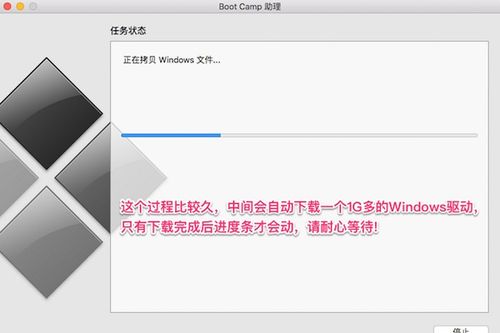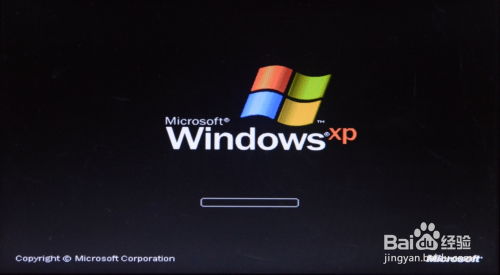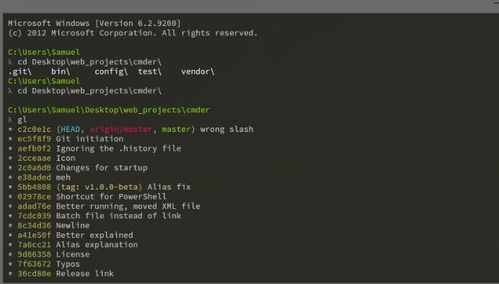卸载windows重装linux系统,如何卸载Windows系统并重装Linux系统
时间:2024-11-27 来源:网络 人气:
如何卸载Windows系统并重装Linux系统
随着Linux系统的普及,越来越多的用户选择在电脑上安装Linux系统。本文将为您详细介绍如何卸载Windows系统并重装Linux系统,让您轻松体验Linux的魅力。
一、准备工作
在开始卸载Windows系统之前,请确保您已经做好了以下准备工作:
备份重要数据:在卸载Windows系统之前,请将所有重要数据备份到外部存储设备,如U盘、移动硬盘或云存储等。
下载Linux系统镜像:从官方网站下载您想要的Linux发行版镜像文件,如Ubuntu、Fedora等。
制作启动U盘:使用制作启动U盘的工具(如Rufus、USB Installer等)将Linux系统镜像文件烧录到U盘。
二、卸载Windows系统
以下是卸载Windows系统的步骤:
将制作好的启动U盘插入电脑。
重启电脑,进入BIOS设置。具体操作方法因电脑型号而异,一般可以通过按F2、F10、Del等键进入。
在BIOS设置中,将启动顺序设置为从U盘启动。
保存BIOS设置并退出,电脑将自动从U盘启动。
在启动U盘中选择“安装Linux系统”选项,开始安装过程。
在安装过程中,选择“删除现有操作系统”或“删除分区”选项,将Windows系统所在的分区删除。
按照提示完成剩余的安装步骤。
三、重装Linux系统
以下是重装Linux系统的步骤:
在安装过程中,选择您要安装的Linux发行版,如Ubuntu、Fedora等。
按照提示选择分区方式。如果您是第一次安装Linux系统,建议选择“自动分区”选项。
在分区过程中,选择将所有空间分配给Linux系统所在的分区。
继续按照提示完成安装过程。
安装完成后,重启电脑。
在启动过程中,选择您刚刚安装的Linux系统。
四、注意事项
在卸载Windows系统并重装Linux系统的过程中,请注意以下事项:
在删除Windows系统分区之前,请确保已备份重要数据。
在安装Linux系统时,请选择合适的分区方式,以免影响系统稳定性。
在安装过程中,如遇到问题,请查阅相关资料或寻求专业人士帮助。
通过以上步骤,您就可以轻松卸载Windows系统并重装Linux系统了。Linux系统拥有丰富的功能和优秀的性能,相信您会在Linux的世界里找到属于自己的乐趣。
相关推荐
教程资讯
教程资讯排行